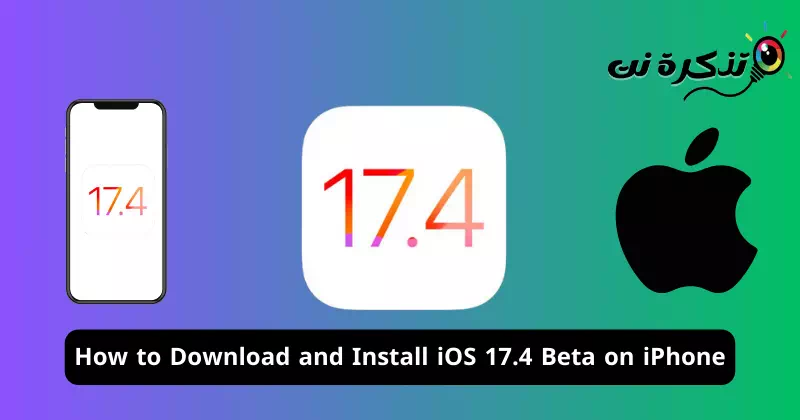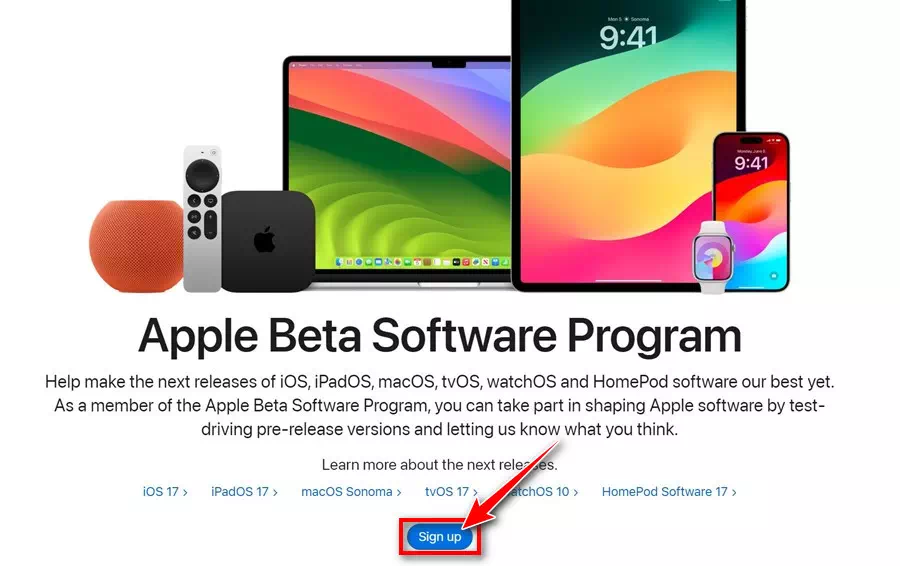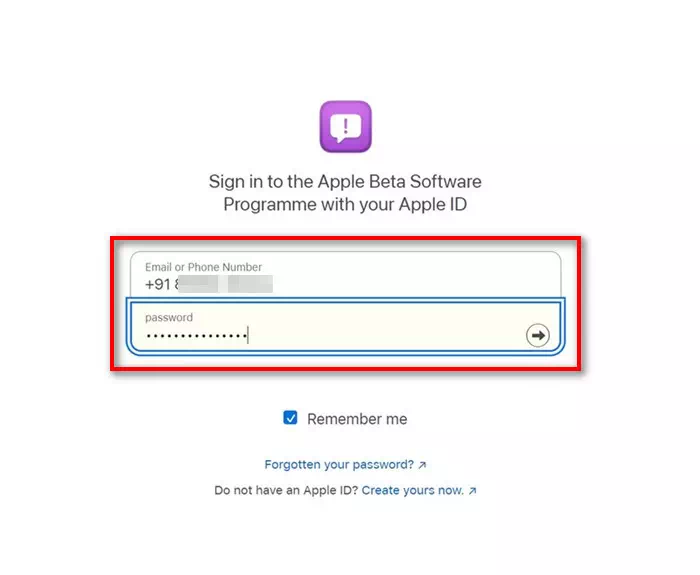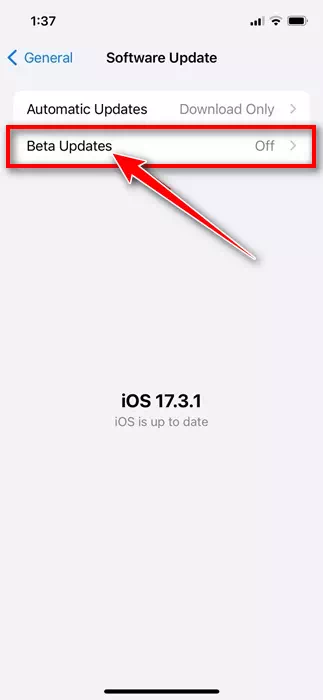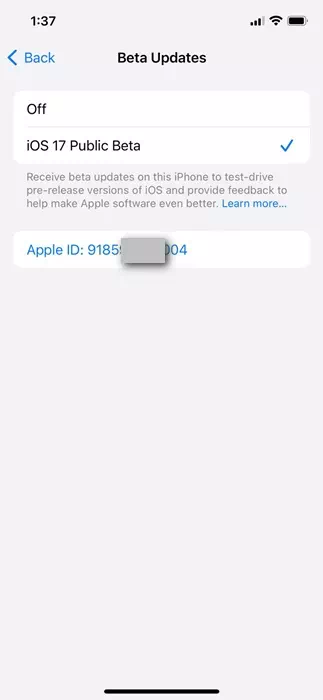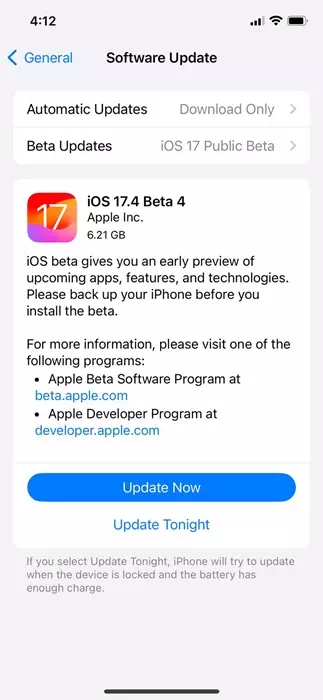Егер сіз әрқашан басқалардан бұрын жаңа мүмкіндіктерді қолданып көргіңіз келетін пайдаланушылардың бірі болсаңыз, iOS бета жаңартуларын өткізіп алмауыңыз керек. iOS бета жаңартулары басқалардан бұрын жаңа мүмкіндіктерге қол жеткізуге мүмкіндік береді.
Дегенмен, бета-жаңартуларда қателер мен ақаулар болуы мүмкін болғандықтан, жаңартуларды жүктеп алу және орнату алдында тиісті сақтық көшірме жасау ұсынылады. Жақында Apple жалпыға ортақ арнада iPhone пайдаланушылары үшін iOS 17.4 Beta 4 жаңартуын шығарды.
IPhone-ға iOS 17.4 бета нұсқасын қалай жүктеп алуға және орнатуға болады
Егер сіз iPhone құрылғысында бета жаңартуларын қоссаңыз, енді iOS 17.4 жалпыға қолжетімді бета нұсқасын тегін пайдалана аласыз. Сонымен, егер сіз iOS 17.4 Public Beta нұсқасын қолданғыңыз келсе, мақаланы оқуды жалғастырыңыз.
iPhone телефонында бета жаңартуларын қосыңыз
iOS 17.4 бета нұсқасын қолданып көргіңіз келсе, алдымен iPhone құрылғысында бета жаңартуларын қосуыңыз керек.
iPhone телефонында бета жаңартуларын қосу оңай. Мұны істеу үшін төменде бөлісілген бірнеше қарапайым қадамдарды орындаңыз.
- Жұмысты бастау үшін жұмыс үстелін немесе мобильді веб-шолғышты ашып, тармағына өтіңіз Бұл веб-бет.
- Apple бета бағдарламасы бетінде «тіркеліңіз« тіркелу.
Қатысу - Одан кейін iPhone құрылғыңызды бета бағдарламалық жасақтама бағдарламасына тіркеу үшін Apple ID идентификаторыңызбен жүйеге кіріңіз.
Apple ID идентификаторыңызбен жүйеге кіріңіз - Аяқтағаннан кейін Apple бета бағдарламалық жасақтама келісімін қабылдаңыз.
Apple бета бағдарламалық жасақтама келісімін қабылдаңыз - Аяқтағаннан кейін iPhone-ға ауысыңыз.
- Параметрлер қолданбасын ашыңыз»Параметрлер» iPhone үшін.
iPhone-дағы параметрлер - Параметрлер қолданбасын ашқанда, Жалпы параметрлерге ауысыңыз»жалпы«.
жалпы - Жалпы экранда «Бағдарламалық құралды жаңарту» түймесін түртіңіз.Бағдарламалық жасақтаманы жаңарту«.
жүйені жаңарту - Содан кейін бағдарламалық құралды жаңарту экранында «Бета жаңартулары» түймесін басыңыз.Бета жаңартулары«.
бета жаңартулары - Келесі экранда таңдаңыз iOS 17 жалпыға қолжетімді бета нұсқасы.
iOS 17 әзірлеушісінің бета нұсқасы - Аяқтаған кезде Артқа опциясын таңдаңыз. Енді iOS 17.4 жалпыға қолжетімді бета нұсқасы пайда болады. Жүктеп алу және орнату түймесін басыңыз.
iOS 17.4 жалпыға қолжетімді бета нұсқасы
Міне бітті! Осылайша iOS 17.4 бета нұсқасын iPhone-ға тегін жүктеп алып, орнатуға болады.
iOS 17.4 Beta 4 көрсетілмейді ме?
Қадамдарды мұқият орындасаңыз, жүктеп алу үшін iOS 17.4 Beta 4 жаңартуы пайда болуы керек. Дегенмен, олай болмаса, мына әрекеттерді орындаңыз:
- iPhone-ды қайта іске қосып, көріңіз.
- iPhone телефонындағы Параметрлер қолданбасын қайта іске қосыңыз.
- iPhone құрылғысында дұрыс Apple идентификаторын пайдаланып жатқаныңызға көз жеткізіңіз.
- Сіздің iPhone интернетке дұрыс қосылғанына көз жеткізіңіз.
Сонымен, бұл iPhone құрылғысына iOS 17.4 бета жаңартуын жүктеп алу және орнатудың қарапайым қадамдары. Осы тақырып бойынша қосымша көмек қажет болса, төмендегі түсініктемелерде бізге хабарлаңыз. Сондай-ақ, бұл нұсқаулықты пайдалы деп тапсаңыз, оны достарыңызбен бөлісуді ұмытпаңыз.